دانشنامه راهکار دانشنامه راهکار مرجع آموزش کلیه نرم افزارهای راهکار می باشد
آموزش امنیت و دسترسیها در نرم افزار فروشگاهی راهکار
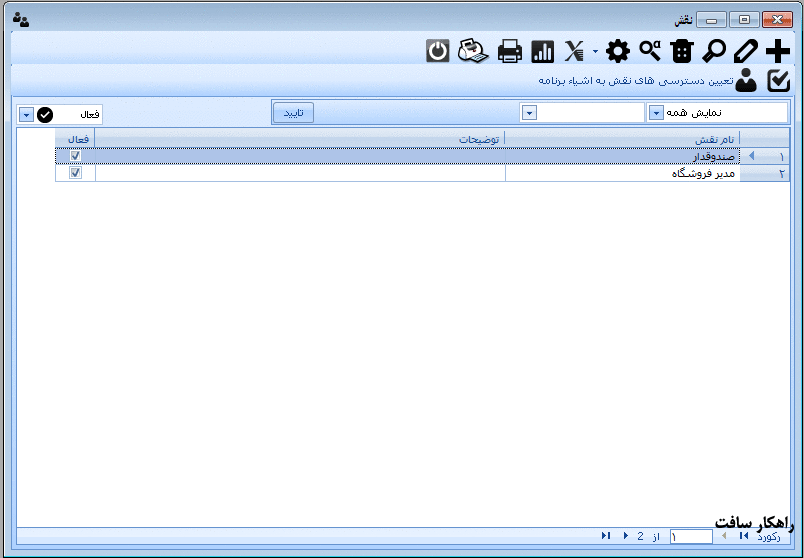
نحوه اعمال دسترسیهای امنیتی در نرم افزار فروشگاهی راهکار
در نرم افزار فروشگاهی راهکار سیستم امنیت مبتنی بر نقش ها می باشد. بدین مفهوم که ابتدا نقش هایی را تعریف می نمایید و سپس دسترسیهای لازم را به آن نقش اعطا می کنید و در پایان کاربران را تعریف کرده و نقشهای هر کاربر را برای آن مشخص می سازید.
معرفی نقش ها
از طریق منوی تعاریف وارد منوی امنیت و سپس زیر منوی نقش شوید.
صفحه معرفی نقش ها باز می شود. با استفاده از دکمه افزودن نقش جدیدی را اضافه نمایید بعنوان مثال نقشی با نام صندوقدار تعریف نمایید.
حال نقش به نقشهای سیستم اضافه شده است و می توانید دسترسیهای آن را تعیین نمایید.
تعیین دسترسیهای نقش به اشیاء برنامه
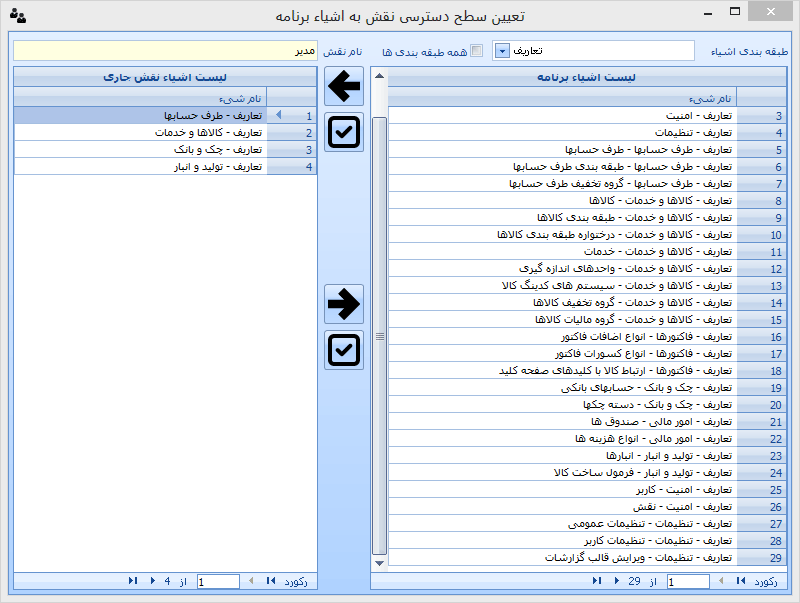
منظور از اشیاء برنامه، امکانات موجود در نرم افزار می باشد، مانند منوها، دکمه های افزودن، دکمه های ویرایش، دکمه های حذف و ...
نقشی را در لیست نقشها انتخاب کنید و سپس در نوار ابزار دکمه تعیین دسترسیهای نقش به اشیاء برنامه را کلیک کنید.
در این صفحه اشیاء بصورت طبقه یندی شده در طبقه بندیهای زیر نمایش داده شده اند.
-
تعاریف
-
عملیات
-
گزارشها
-
امکانات
-
مجوزهای افزودن
-
مجوزهای ویرایش
-
مجوزهای حذف
-
سایر مجوزها
در این صفحه دو لیست قابل مشاهده می باشد. لیست سمت راست تمامی اشیاء برنامه را نشان می دهد و لیست سمت چپ اشیائی را که نقش جاری به آنها دسترسی دارد را نمایش می دهد. با استفاده از فلش ها می توانید یک دسترسی را به نقشی اعطا کنید یا دسترسی نقش را لغو کنید.
معرفی کاربر و تعیین نقشهای کاربر
از منوی تعاریف - امنیت - کاربر وارد صفحه معرفی کاربر شوید.
کاربری را معرفی نمایید و در نوار ابزار دکمه تعیین نقشهای کاربر را کلیک کنید. شما می توانید به یک کاربر هر تعداد که می خواهید نقش منتسب سازید. در واقع با انتساب نقش به کاربر کلیه دسترسیهای نقش به کاربر مربوطه اعطا می گردد.
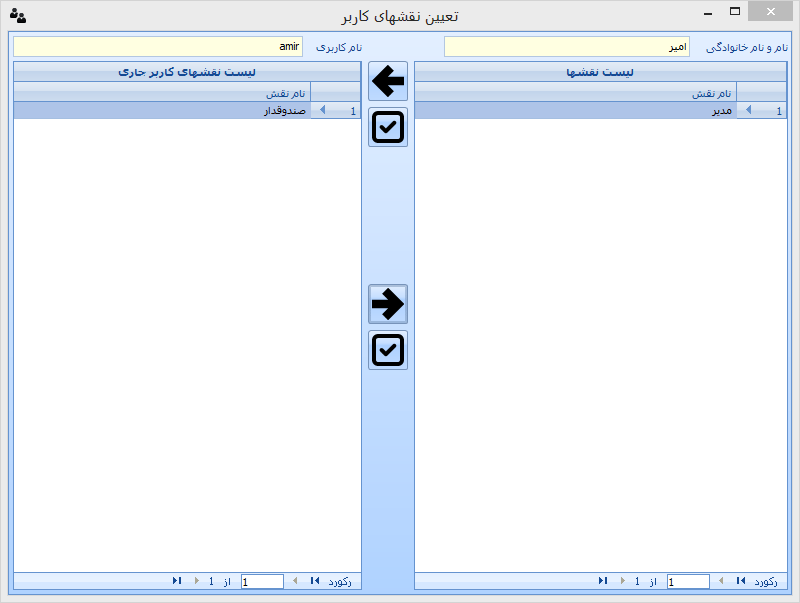
فیلم آموزشی : کلیدهای میانبر برای ثبت سریعتر عملیات ها در فاکتورها، در نرم افزار فروشگاهی راهکار
فیلم آموزشی : چاپ وام و چاپ دفترچه اقساط در ماژول فروش اقساطی نرم افزار فروشگاهی راهکار
فیلم آموزشی : محدود کردن سقف اعتبار بدهی مشتریان
فیلم آموزشی : دریافت گزارش لیست طبقه بندی کالاها از سرور راهکار در گزارش ساز فوری راهکار
فیلم آموزشی : طبقه بندی کالاها در نرم افزار فروشگاهی راهکار
فیلم آموزشی : روش ثبت هزینه ها و سایر درآمدها ، در نرم افزار فروشگاهی راهکار
فیلم آموزشی : نحوه تسویه فاکتور خرید بصورت نقد و دستگاه کارتخوان، در نرم افزار فروشگاهی راهکار
فیلم آموزشی : آموزش کار با ماژول فروش اقساطی در نرم افزار فروشگاهی راهکار
آموزش نحوه فیلمبرداری از وب کم با نرم افزار رایگان مدیریت دوربین راهکار
فیلم آموزشی : درک مفهوم مانده اول دوره و مانده نهایی حساب در نرم افزار فروشگاهی راهکار
فیلم آموزشی : تنظیمات ظاهر گرافیکی نرم افزار فروشگاهی راهکار
فیلم آموزشی ثبت پیش فاکتور در نرم افزار فروشگاهی راهکار
فیلم آموزشی : معرفی طرف حسابها با فرم قابل اختصاصی سازی
فیلم آموزشی نکاتی پیرامون حذف اطلاعات در نرم افزار فروشگاهی راهکار (چرا برخی اطلاعات حذف نمی شوند)
فیلم آموزشی نحوه استفاده از واحدهای فرعی اندازه گیری کالا در نرم افزار فروشگاهی راهکار
فیلم آموزش ارسال پیامک انبوه با نرم افزار فروشگاهی راهکار
فیلم آموزشی : ترفندی برای صرفه جویی در کاغذ در چاپ تگ کالا در نرم افزار فروشگاهی راهکار
فیلم آموزشی نرم افزار شارژ ساختمان راهکار - قسمت دوم
فیلم آموزشی نرم افزار شارژ ساختمان راهکار - قسمت اول
فیلم آموزشی درباره تسویه حساب اشخاص و تسویه فاکتورها در نرم افزار فروشگاهی راهکار
فیلم آموزش نحوه یکی کردن اقلام تکراری فاکتورها بصورت اتوماتیک در نرم افزار فروشگاهی راهکار
آموزش تسویه فاکتورها و ثبت دریافتیها از و پرداختیها به طرف حسابها
آموزش ساخت گزارش چاپی برای قسمت موجودی کالا در نرم افزار فروشگاهی راهکار

دیدگاه ها(0)
دیدگاه خود را ثبت کنید: